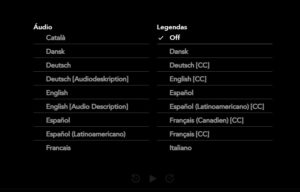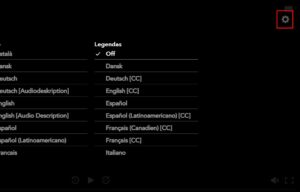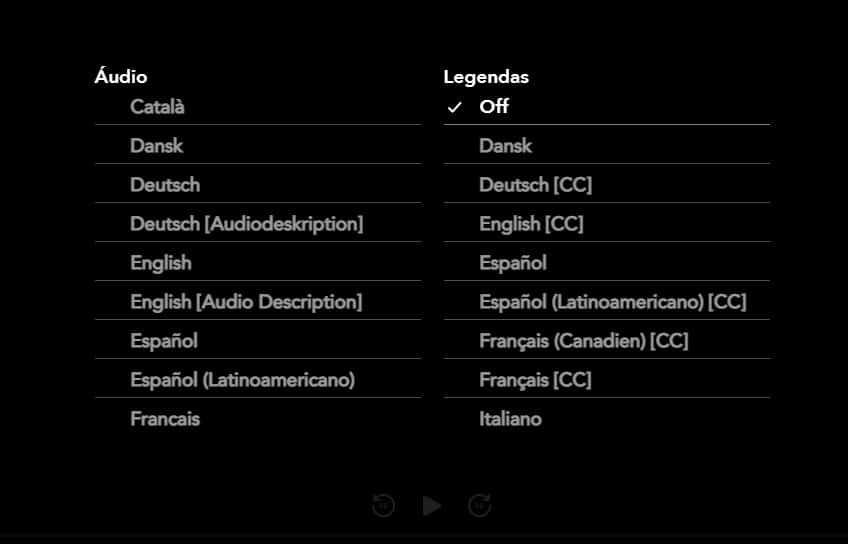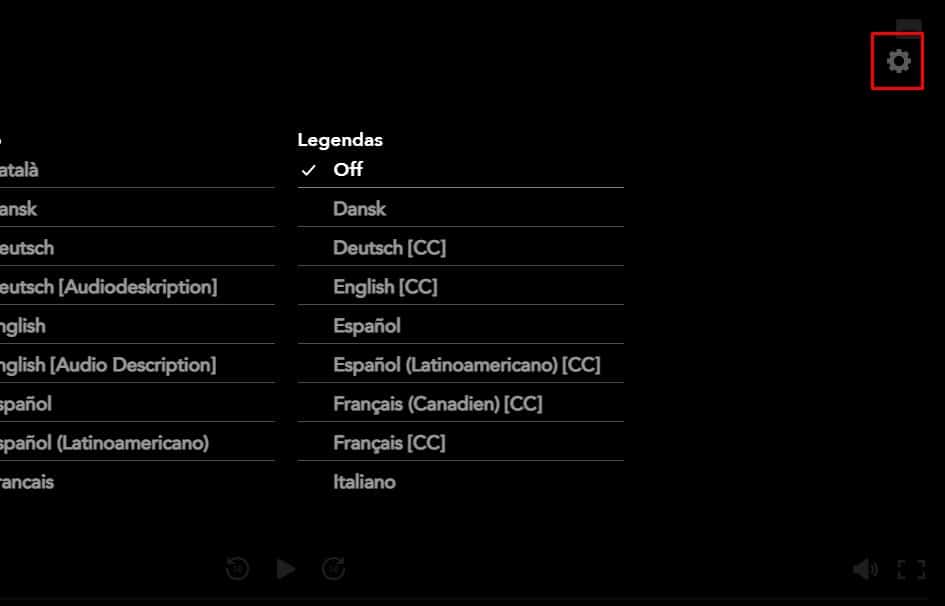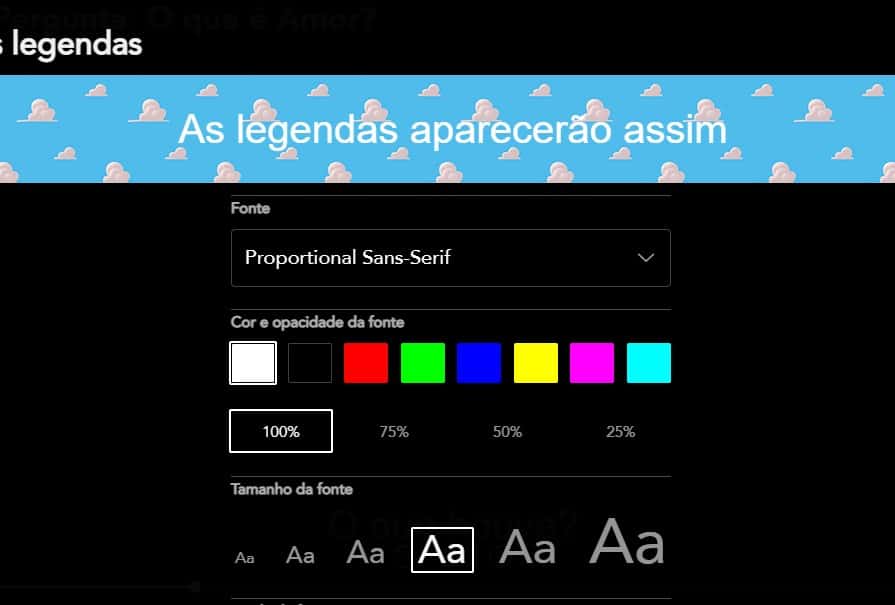Streaming
Tutorial: como configurar e personalizar legendas no Disney+
Além de oferece áudios e legendas em mais de 10 idiomas, o Disney+ permite que os usuários personalizem a aparência das legendas de acordo com a suas necessidades. É possível mudar fonte, cor, porcentagem de opacidade, tamanho e até o estilo da borda das letras.
A seguir, o 33Giga te ensina a fazer essa configuração em diferentes plataformas. Vale ressaltar, contudo, que nem todos os dispositivos Android têm essas preferências disponíveis.
Leia mais:
Melhores curtas da Pixar para assistir no Disney+
Disney+: As 10 melhores séries originais
No navegador
1 – Comece a reprodução de algum título e clique no ícone de Legendas, no canto superior direito.
2 – Escolha o idioma do áudio e da legenda.
3 – Para personalizar as legendas, clique no símbolo da engrenagem.
4 – Na nova página, você pode personalizar como quiser fonte, cor, opacidade, tamanho e borda das legendas. As alterações são salvas automaticamente.
Em sua página oficial de ajuda para usuários, a Disney+ também ensina a fazer essas personalizações em outros dispositivos. Confira:
iPhone (iOS 13.0 ou superior)
1 – No aplicativo, vá até Ajustes.
2 – Entre em Acessibilidade.
3 – Selecione Legendas e Closed Caption.
4 – Entre em Estilo.
Android (dispositivos Google)
1 – No aplicativo, entre em Configurações.
2 – Vá até Acessibilidade.
3 – Selecione Preferências de legenda.
4 – Ative a opção Usar legendas e personalize tamanho e estilo.
Android (dispositivos Samsung)
1 – No aplicativo, entre em Configurações.
2 – Vá até Acessibilidade.
3 – Selecione Melhorias de Audição.
4 – Depois, selecione legendas do Google (CC) ou lendas da Samsung (CC) e mude a configuração para Ativado.
5 – Defina o tamanho do texto e estilo da legenda.
Amazon Fire TV
1 – Vá para a aba Configurações na tela de início do sistema
2 – Entre em Acessibilidade
3 – Acesse Preferências de Closed Caption.
Quer ficar por dentro do mundo da tecnologia e ainda baixar gratuitamente nosso e-book Manual de Segurança na Internet? Clique aqui e assine a newsletter do 33Giga